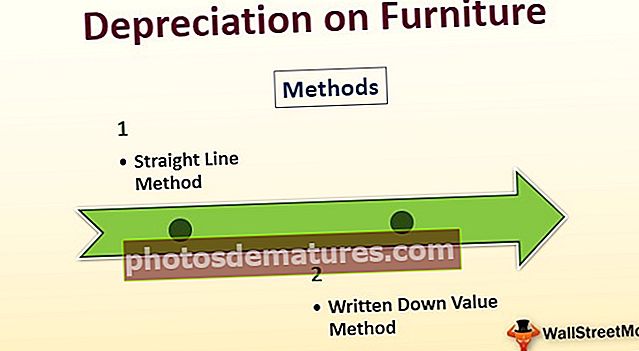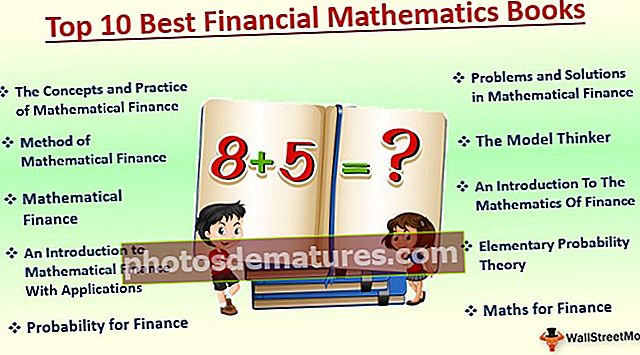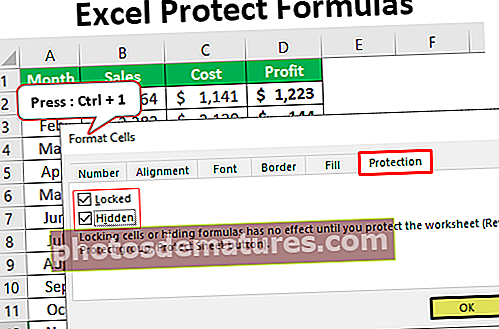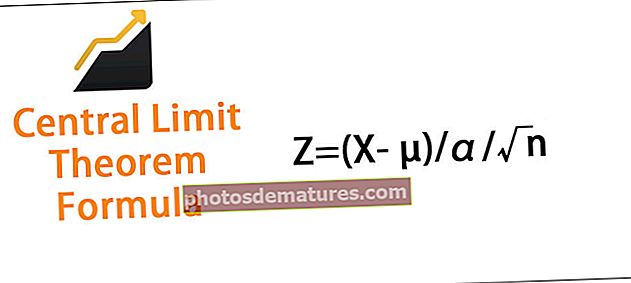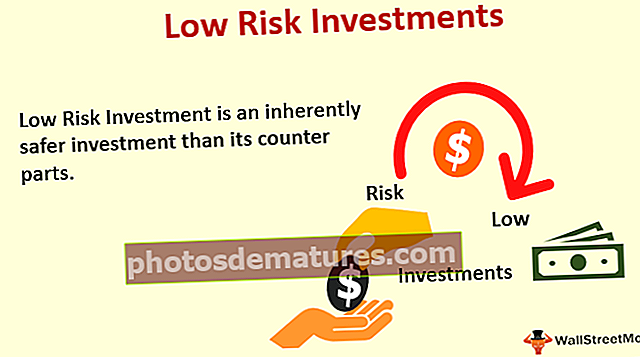وی بی اے پیسٹ ویلیوز | VBA کا استعمال کرتے ہوئے اقدار کو کاپی کرنے اور پیسٹ کرنے کے لئے ٹپس 3
ایکسل VBA پیسٹ قدر
کاپی اور پیسٹ کرنا دنیا کا سب سے بڑا کام نہیں ہے !!! لیکن کاپی کرنے اور خصوصی آپشن کے ساتھ چسپاں کرنے کے لئے VBA میں کسی طرح کا علم درکار ہوتا ہے۔ یہ آسان کاپی اور پیسٹ کے بطور سیدھا آگے کا عمل نہیں ہے۔ وی بی اے میں پیسٹ ویلیو کے ایک خاص طریقے "پیسٹ ویلیوز" ہیں۔
وی بی اے کا استعمال کرتے ہوئے ایکسل میں اقدار کیسے چسپاں کریں؟
آپ یہ وی بی اے پیسٹ ویلیو ایکسل ٹیمپلیٹ ڈاؤن لوڈ کرسکتے ہیں۔ وی بی اے پیسٹ ویلیو ایکسل ٹیمپلیٹمثال # 1 - پیسٹ اسپیشل کا استعمال
مثال کے طور پر ذیل میں ورک شیٹ کی تصویر دیکھیں۔

سیل B6 میں ، ہم نے فارمولہ لاگو کیا ہے تاکہ B2 سے B5 سیلوں تک کل فروخت کی قیمتوں کا حساب لگائیں۔ اب اگر میں سیل B6 کو C6 میں کاپی اور پیسٹ کرتا ہوں تو مجھے 22،761 کی قیمت نہیں ملے گی لیکن میں اس سے متعلق فارمولہ حاصل کروں گا۔
وی بی اے میں ایک ہی چیز کو انجام دینے کے ل we ، ہمیں کوڈنگ علم کی ضرورت ہے۔ ہم آپ کو دکھائیں گے کہ وی بی اے کا استعمال کرکے کس طرح اقدار چسپاں کریں۔ مندرجہ ذیل مراحل پر عمل کریں۔
مرحلہ 1: سیل B6 کاپی کریں۔
سیل B6 کی کاپی کرنے کے لئے حد کوڈ ("B6") استعمال کریں۔ کاپی کریں

مرحلہ 2: منزل کا سیل منتخب کریں۔ اس معاملے میں C6 سیل۔
جیسا کہ آپ نقل کے بعد دیکھ سکتے ہیں کہ اس میں "منزل" پوچھا گیا ہے۔ یہ اس کے سوا کچھ نہیں ہے جہاں آپ چسپاں کرنا چاہتے ہیں ، لہذا "منزل" کو بطور حد ("C6") منتخب کریں۔
کوڈ:
سب پیسٹ_ویلیوز () حد ("B6")۔ کاپی رینج ("C6") اختتامی سب مرحلہ 3: کوڈ کو چلائیں
اس کوڈ کو چلائیں ہمیں سی 6 میں B6 کاپی ملے گی۔

ہمیں یہاں صرف فارمولا ملا ہے۔
مرحلہ 4: چسپاں کرنے کا خصوصی طریقہ انجام دیں۔
پیسٹ اسپیشل طریقہ انجام دینے کے ل let چلو پیسٹ اسپیشل طریقہ کے نیچے ترکیب کو دیکھیں۔

پیسٹ خصوصی طریقہ میں ، ہمارے پاس متعدد طریقے ہیں۔ جو آپریشن ہم کر رہے ہیں اس کی بنیاد پر ہمیں اس کے مطابق قسم منتخب کرنے کی ضرورت ہے۔
سمجھنے کے لئے آئیے کوڈ کو دو لائنوں میں توڑ دیں۔
سب سے پہلے سیل B6 کاپی کر رہا ہے۔

اب اگلی لائن میں منزل کا خاکہ حدود ("C6") کے نام سے لکھیں

اب پیسٹ تک رسائی حاصل کرنے کے خصوصی طریقہ پر ایک ڈاٹ لگائیں اور خط "P" ٹائپ کرنا شروع کریں۔

مذکورہ بالا قسم کے اختیارات میں "خصوصی چسپاں کریں" کا طریقہ منتخب کریں۔

طریقہ منتخب کرنے کے بعد پیسٹ کے مختلف خاص طریقوں کو دیکھنے کے لئے اسپیس کلید کو ہٹ کریں۔

اس طرح کے اختیارات میں "xlPasteValues" منتخب کریں۔

آپشن منتخب کرنے کے بعد آٹو منتخب کرنے کے لئے ٹیب کی کلید کو ٹکرائیں۔
کوڈ:
سب پیسٹ_ویلیوز () رینج ("B6")۔ کاپی رینج ("C6")۔ پیسٹ اسپیشل xlPasteValues End Sub 
مرحلہ 5: کوڈ کو چلائیں
اب کوڈ چلائیں ، ہمیں سیل B6 کی قیمت صرف C6 میں حاصل کرنی چاہئے۔

اگر آپ کوڈ چلانے کے بعد ورک شیٹ پر غور کریں گے تو یہ ابھی بھی کاپی وضع میں ہے۔


پیسٹ کے خصوصی طریقہ کو انجام دینے کے بعد یہ کٹ کاپی وضع کو غیر فعال کردے گا۔
مثال # 2 - لوپس کے ساتھ خصوصی چسپاں کریں
خصوصی چسپاں کرنا آسان ہے لیکن بڑے کوڈ کے حصے کے طور پر اس کو استعمال کرنے کے لحاظ سے کوڈنگ کی مہارت کی اعلی درجے کی ضرورت ہوتی ہے۔
مثال کے طور پر نیچے دی گئی تصویر کو دیکھیں۔

"F" کالم میں موجود ورق شیٹ کی مذکورہ بالا شبیہہ میں ہمارے پاس کل کالم یعنی F2 ، F5 ، F8 ، F11 ، اور F14 سیل ہیں۔
اب میری ضرورت یہ ہے کہ متعلقہ سیل سے ہر کل سیل کاپی کریں اور کالم "H" میں متعلقہ سیلز کے ساتھ چسپاں کریں۔
ذیل میں کوڈ کا استعمال کرتے ہوئے ، وی بی اے لوپس کے ساتھ ، ہم یہ کر سکتے ہیں۔
کوڈ:
سب پیسٹ_ویلیوز 1 () دیم ک جیسا انٹیجر ڈیم ج جیسا کہ انٹریجر j = 2 کے لئے کے = = 1 سے 5 سیل (ج ، 6). کاپی سیل (جے ، 8). پیسٹ اسپیشل xlPasteValues j = j + 3 Next K اختتام سب
یہ کوڈ پیسٹ اسپیشل آپشن کے ساتھ ہر کل سیل کی کاپی کرنے کا کام سرانجام دے گا اور کالم "H" میں متعلقہ خلیوں کے ساتھ پیسٹ کریں گے۔

مثال # 3 - ورک شیٹ سے کسی اور کو کاپی کریں
ایک ورک شیٹ سے دوسرے میں اقدار چسپاں کرنے کے ل we ، ہمیں دونوں ورکشیٹ کے ناموں کا ذکر کرنے کی ضرورت ہے۔ ذیل میں اس کی ایک مثال ہے۔
سب پیسٹ_ویلیوز 2 () ورکشیٹس ("شیٹ 1")۔ حد ("A1")۔ ورک شیٹ کاپی کریں ("شیٹ 2")۔ حد ("A15")۔ پیسٹ اسپیشل xlPasteValues End Sub